Работаем с лупами и грувами, редактируем параметры проекта
В группе Panning вы можете выбрать способ панорамирования:
- L/R Cut Logarithmic (default) – панорамирование достигается понижением уровня сигнала в противоположном стереоканале по логарифмическому закону;
- Equal-power Sinusoidal – при панорамировании уровень сигнала в одном стереоканале понижается, а в другом повышается, в результате чего энергия сигнала сохраняется.
В группе Pre-Mixing можно выбрать разрядность цифрового сигнала, получаемого в ходе фонового микширования – 16 бит или 32 (по умолчанию). Если нажать кнопку Set As Default, то настройки, выполненные на рассматриваемой вкладке, получают статус принятых по умолчанию при создании нового проекта.
Наверное, нужно рассказать о том, что такое фоновое микширование (background mixing). Расчеты, связанные с обработкой звука, требуют значительного процессорного времени. Несмотря на то что операционная система Windows является многозадачной, процессорного времени, как правило, предостаточно: поскольку компьютер является персональным, большинство обрабатываемых им событий генерируется пользователем. Это означает, что в промежутках между подаваемыми вами командами компьютер практически бездействует. Конечно, на нем выполняются различные системные процессы, но обработка системных событий отнимает гораздо меньше времени, чем, например, расчет эффекта реверберации. Какова тактовая частота вашего процессора? Допустим 2 ГГц. Тогда в промежутках между выполнением ваших команд процессор успевает пройти миллиарды тактов вхолостую. В Adobe Audition это время не пропадает благодаря существованию фонового микширования: программа отслеживает все изменения параметров треков, блоков, эффектов и т. п., постоянно занимаясь микшированием вашего проекта. Внесено какое-то изменение в настройки блока – нужно пересчитать микс, в котором данный блок участвует. А когда вы запустите свой проект на воспроизведение, программа будет готова это сделать, поскольку все расчеты (или хотя бы какая-то их часть) к тому моменту уже выполнены и сохранены во временных файлах. В режиме воспроизведения процесс фонового микширования в случае необходимости будет продолжаться.
Вы можете вносить какие-то изменения в проект прямо во время воспроизведения. Они будут отработаны программой и воплощены в звук. Ход выполнения фонового микширования отображается на индикаторе прогресса  , расположенном под областью полей атрибутов треков. При этом программа интенсивно обращается к жесткому диску.
, расположенном под областью полей атрибутов треков. При этом программа интенсивно обращается к жесткому диску.
Естественно, фоновое микширование выполняется только в том случае, если в нем есть необходимость. Если же программа успела рассчитать микс для всего проекта, а ваши новые команды не поступили, то фоновое микширование осуществляться не будет. Индикатор фонового микширования будет заполнен ярко-зеленым цветом.
— Регулярная проверка качества ссылок по более чем 100 показателям и ежедневный пересчет показателей качества проекта.
— Все известные форматы ссылок: арендные ссылки, вечные ссылки, публикации (упоминания, мнения, отзывы, статьи, пресс-релизы).
— SeoHammer покажет, где рост или падение, а также запросы, на которые нужно обратить внимание.
SeoHammer еще предоставляет технологию Буст, она ускоряет продвижение в десятки раз, а первые результаты появляются уже в течение первых 7 дней. Зарегистрироваться и Начать продвижение
Вид вкладки Tempo диалогового окна Advanced Session Properties показан на рис. 9.25.
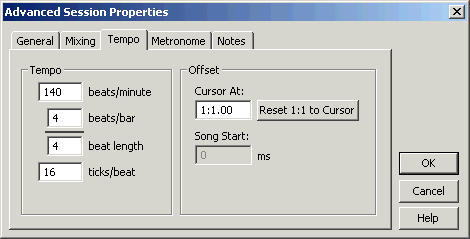
Рис. 9.25. Вкладка Tempo диалогового окна Advanced Session Properties
В группе Tempo для редактирования доступны параметры, относящиеся к темпу проекта (они частично дублируют поля панели Session Info):
- beats/minute – собственно темп;
- beats/bar, beat length – музыкальный размер;
- ticks/beat – количество тиков в доле.
Доли разбиваются на тики, которые можно считать временными метками, используемыми программой для решения всевозможных задач синхронизации.
В поле Cursor At группы Offset вы можете задать смещение шкалы времени. Если нажать кнопку Reset 1:1 to Cursor, текущая позиция маркера будет соответствовать нулевой отметке на шкале времени.
Вид вкладки Notes диалогового окна Advanced Session Properties показан на рис. 9.26.
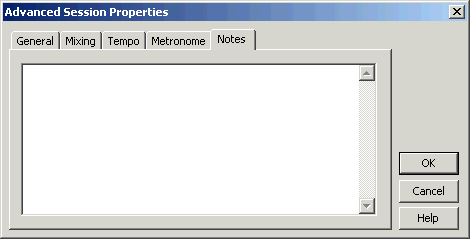
Рис. 9.26. Вкладка Notes диалогового окна Advanced Session Properties
Здесь вы можете сохранить свои замечания и комментарии, касающиеся проекта, и не более того.
